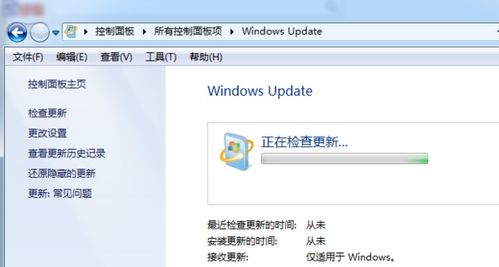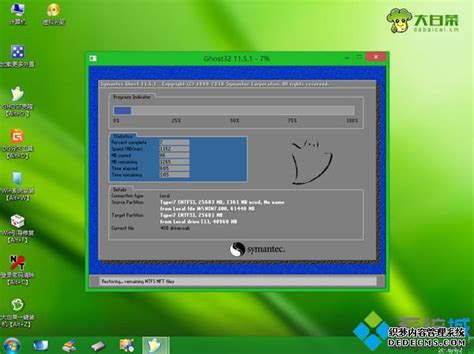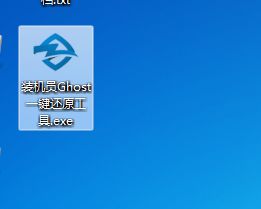从Win8到Win7的华丽转身:详细装机教程

在当今多样化的操作系统环境中,许多用户发现自己在使用Windows 8系统的同时,仍然对Windows 7系统情有独钟。Windows 7以其独特的用户界面、稳定性和广泛的软件兼容性,在许多应用场景中仍然保持着不可替代的地位。那么,如何在不丢失Windows 8系统的情况下,安装一个双系统,让你的电脑同时拥有Windows 8和Windows 7呢?本文将详细介绍在Windows 8系统下安装Windows 7的步骤,帮助你轻松实现这一目标。

一、准备工作
在正式开始安装之前,有几个关键的准备工作是必不可少的:

无论进行系统安装还是升级,备份重要数据总是第一位的。你可以使用外部硬盘、U盘或云存储服务来备份文件和数据,以防在安装过程中发生意外导致数据丢失。
2. 下载Windows 7镜像文件:
你需要一个正版的Windows 7安装光盘或ISO镜像文件。可以从微软官方网站或其他正规销售渠道购买,或者通过可信的网站下载。
3. 准备USB启动盘(可选):
如果你希望通过USB设备来安装Windows 7,可以使用如Rufus等工具将Windows 7 ISO映像写入USB设备,制作一个可启动的安装盘。
4. 下载辅助工具:
准备好一些辅助工具,如微PE工具箱、DiskGenius等,这些工具将在系统安装和分区调整过程中发挥重要作用。
二、设置BIOS
为了能够顺利安装旧版本的操作系统,你需要进入BIOS设置界面进行一些调整:
1. 关闭安全启动功能:
将Secure Boot设置为Disabled,同时确保Legacy Boot Support处于启用状态。这一步对于安装旧版本的操作系统来说是必要的。
2. 设置U盘启动项:
如果你计划通过USB设备来安装Windows 7,需要将U盘启动项设为第一启动项。具体步骤可能因电脑品牌和型号而异,通常需要在开机时按下特定的按键(如F12、Del或Esc)进入BIOS设置界面。
三、安装Windows 7
接下来,我们可以正式开始安装Windows 7了。以下是详细的安装步骤:
1. 运行安装程序:
如果你已经下载了Windows 7的ISO镜像文件,并且你的Windows 8系统支持直接打开ISO文件,你可以直接双击ISO文件,找到其中的“Setup”运行文件并点击运行。或者,你可以通过挂载ISO文件到虚拟光驱来运行安装程序。
2. 选择安装选项:
在安装过程中,你会遇到一些选项。建议选择“不获取最新安装”,这样安装过程会更简单快捷。如果选择“获取最新安装”,系统会下载一些更新文件,这可能会使安装过程变得更慢,并且需要联网状态进行。
3. 选择安装分区:
在选择安装分区时,建议选择一个可用空间较大的盘符。如果只是为了安装双系统,不必格式化现有的Windows 8系统盘。你可以选择一个新的分区或现有的未使用空间较大的分区来安装Windows 7。
4. 安装过程:
按照屏幕上的提示,一步步进行安装。在安装过程中,你可能需要接受许可条款、设置用户名和密码等。
5. 重启电脑:
安装完成后,系统会自动重启。在重启过程中,你可能会看到新的启动菜单选项,选择进入Windows 7系统。
四、安装后优化
安装完成后,还需要进行一些优化和配置工作,以确保系统的稳定性和安全性:
1. 安装驱动程序:
进入Windows 7系统后,你可能需要手动安装一些驱动程序。你可以从电脑品牌官网下载对应型号的驱动程序,或者使用如驱动人生等工具一键安装所需驱动程序。
2. 系统激活:
使用正版密钥或KMS激活工具对Windows 7系统进行激活。确保系统的稳定性和安全性。
3. 更新系统补丁:
通过访问Windows更新,确保所有关键补丁和安全更新都已应用。这有助于保护你的系统免受恶意软件的攻击。
4. 安装常用软件:
根据个人需求,安装办公、上网、安全等常用软件。请注意,有些新的软件可能不再支持Windows 7,但你可以查找替代软件或旧版本。
五、设置默认启动系统
在安装了双系统后,你可能需要设置默认启动系统。这可以通过系统的引导设置来实现:
1. 进入系统设置:
在Windows 7或Windows 8系统中,按Win+R组合键打开运行对话框,输入“msconfig”并按回车键,进入系统配置。
2. 选择引导顺序:
在“引导”菜单下,你可以看到所有已安装的操作系统的列表。通过上下移动这些选项,你可以选择默认启动的系统。排在第一个的系统即为默认启动的系统。
3. 保存设置:
设置完成后,别忘了点击底部的“确定”按钮来保存设置。
六、注意事项
在安装双系统的过程中,有几个注意事项需要牢记:
1. 数据安全:
始终确保重要数据已经备份。在安装过程中,任何意外都可能导致数据丢失。
2. 系统兼容性:
虽然Windows 7在许多应用场景中仍然保持着不可替代的地位,但请注意,微软已经停止了对Windows 7的主流支持。因此,在将电脑改装为Windows 7时,需要对安全性有足够的重视。
3. 虚拟机技术:
对于仍留恋老系统的用户来说,使用虚拟机技术也许是更好的体验旧系统功能的方式。虚拟机可以提高使用过程中的灵活性和安全性,而不需要直接在物理机上安装旧系统。
通过上述步骤,你可以在Windows 8系统下轻松安装Windows 7,实现双系统共存。这不仅可以让你同时享受两个操作系统的优点,还可以提高你的工作效率和灵活性。希望本文能对你有所帮助!
- 上一篇: S9英雄联盟战争女神希维尔(轮子妈)天赋与符文搭配指南
- 下一篇: 你看过这些韩国校园电影吗?
-
 Win7用户必看!轻松实现Win8双系统安装教程资讯攻略12-02
Win7用户必看!轻松实现Win8双系统安装教程资讯攻略12-02 -
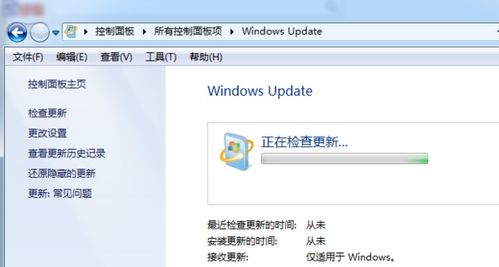 从XP或Win7轻松升级到Win8的指南资讯攻略11-03
从XP或Win7轻松升级到Win8的指南资讯攻略11-03 -
 掌握技巧:在Win8中重拾Win7风格开始菜单体验资讯攻略11-19
掌握技巧:在Win8中重拾Win7风格开始菜单体验资讯攻略11-19 -
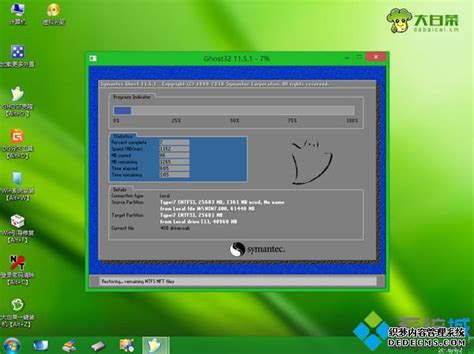 从零开始:我的Win8变Win7系统改装实战记录资讯攻略11-15
从零开始:我的Win8变Win7系统改装实战记录资讯攻略11-15 -
 从打工族到创业者的蜕变之路资讯攻略11-08
从打工族到创业者的蜕变之路资讯攻略11-08 -
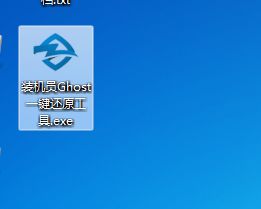 轻松掌握!装机员Ghost一键硬盘备份还原教程资讯攻略12-06
轻松掌握!装机员Ghost一键硬盘备份还原教程资讯攻略12-06